Windows File Recovery 是微软发布的用于数据恢复的命令行工具,可以用来恢复 NTFS, FAT, exFAT 和 ReFS 文件系统的文件,支持 HDD, SSD, USB, 和记忆卡。
这次 Windows File Recovery并没有提供图形界面,只需要在 Windows 商店安装即可。
然后,从开始菜单打开 Windows File Recovery:
你也可以通过以管理员权限启动的 cmd 或者 powershell 来直接运行 winfr,效果相同。
直接来看例子吧,winfr 给了三个例子:
winfr C: D:RecoveryDestination /n Usersappinn.comDownloads
winfr C: D:RecoveryDestination /x /y:PDF,JPEG
winfr C: D:RecoveryDestination /r /n *.pdf /n *.jpg
这里的 /n /x /r 是 winfr 根据磁盘结构提供的三种恢复模式:
默认模式:使用主文件表 (MFT) 和 FRS 来定位丢失的文件。
/r – 分段模式(仅支持 NTFS,不需要 MFT 但需要 Segment 来恢复数据)
/x – 签名模式(使用文件头恢复)。
小编在文档里研究里半天默认模式和分段模式里都提到的 Segment,不确定这两个模式里的 Segment 是不是同一个东西,总之默认模式和分段模式让青小蛙比较困惑。
而签名模式,对小文件不起作用,但如果你要恢复外出存储设备,比如 U 盘,那只能使用签名模式。
比如,你要恢复 U 盘(E: 盘)里的 pdf 文件,那么就需要使用签名模式,命令如下:
winfr E: C: /x /n *.pdf
然后就开始扫描(需要按下 Y 同意继续)、恢复文件了:
最终,winfr 将图片也一起恢复了,并且保存在了 C 盘下的 Recovery_20200630_120328 文件夹。
Windows File Recovery唯一的问题就是命令行操作对于普通用户过于复杂,而且参数众多也不容易搞清楚…不过,在数据丢失又没有备份的事实面前,向命令行低头是很容易的事情。
祝大家的数据都有备份,而且备份都能正常恢复。当然不丢数据是最好的了。嗯。
-
微软
+关注
关注
4文章
6591浏览量
104031 -
数据恢复
+关注
关注
10文章
568浏览量
17432 -
工具
+关注
关注
4文章
311浏览量
27771
发布评论请先 登录
相关推荐
数据恢复软件_数据恢复软件下载集合_数据
重复数据删除在灾难恢复中扮演的角色
误删除文件恢复工具FinalData_3.0.8.1201_XiaZaiBa
不收费的数据恢复软件
手机如何永久删除数据
微软发布win10文件恢复工具
Oracle数据恢复—Oracle删除数据不用怕!这些数据恢复方法了解一下
微软发布CrowdStrike故障恢复工具
NetApp数据恢复—NetApp存储误删除的数据恢复案例
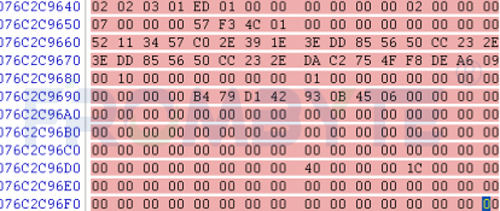




 微软发布已删除数据恢复工具,这里详细教你如何恢复数据
微软发布已删除数据恢复工具,这里详细教你如何恢复数据










评论